よくあるご質問(デジタルカメラQ&A)
再生する
すぐに表示させたい画像を登録する機能(画像クリップ)について教えてください。
すぐに表示させたい画像ファイルを [ 画像クリップ[設定] ] で登録しておくと、 [ 画像クリップ[再生] ] ですぐに表示することができます。[ 画像クリップ[設定] ] では、20ファイルまで登録することができます。
画像クリップ[設定] の登録と解除は以下の操作で行ないます。
| 1 | 再生ボタンを押して、再生モードにします。 |
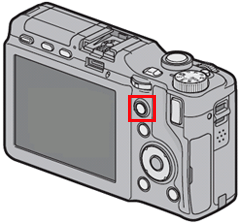
|
|
| 2 | Fn1、Fn2、+、- ボタンを押し、登録または解除したいファイルを表示し、MENU ボタンを押します。 |
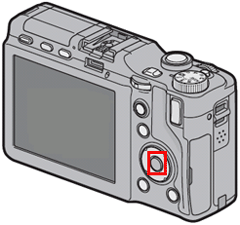 |
|
| 3 | 再生設定メニューが表示されます。+-ボタンで[ 画像クリップ [設定] ] を選択し、Fn2 ボタンを押します。 |
![+-ボタンで[ 画像クリップ [設定] ] を選択し、Fn2 ボタンを押します](/japan/dc/support/faq/digital-camera10/img/DXR01015_02.gif) |
|
| 4 | +-ボタンで [ 登録 ]または [ 解除 ]を選択し、MENU/OK ボタンを押します。 |
![+-ボタンで [ 登録 ]または [ 解除 ]を選択し、MENU/OK ボタンを押します](/japan/dc/support/faq/digital-camera09/img/DC09038_02.gif)
|
|
|
画像クリップが設定され、画面にマークが表示されます。画像クリップ設定を解除すると、画面からマークが消えます。 |
|
| 5 | 複数のファイルを一度に登録/解除するには、手順 2 でサムネイル表示(広角)ボタンを押し、サムネイル表示にし、MENU/OK ボタンを押します。 |
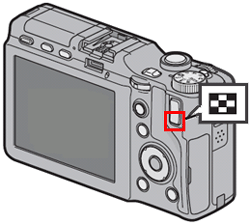 |
|
| 6 | 手順 3 に進みます。サムネイル一覧が表示されます。 |
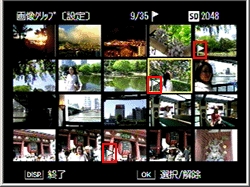
|
|
|
サムネイル一覧表示の中から、Fn1、Fn2、+、- ボタンを押し、登録または解除したいファイルを表示し、MENU/OK ボタンを押します。
間違えた場合は、そのファイルを選択した状態で 再度、MENU/OK ボタンを押します。 登録すると、ファイルにマークが表示されます。登録できるのは、20 までです。 |
|
| 【 注意 】 | |
|
| FAQ No: DXR01038 | |
| 掲載日 | 2009/12/11(更新: 2010/05/26) |
| 製品名 | GXR |









